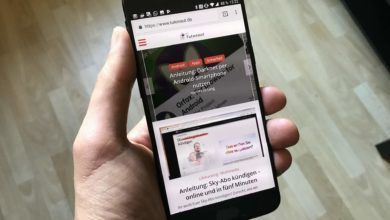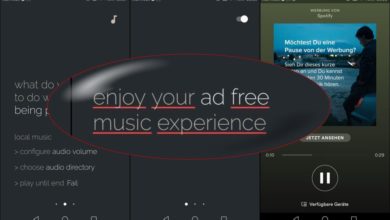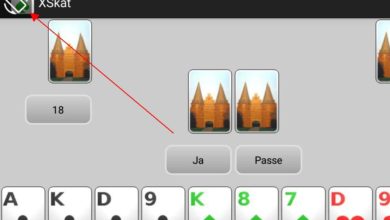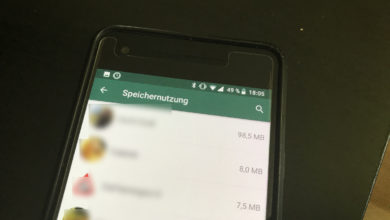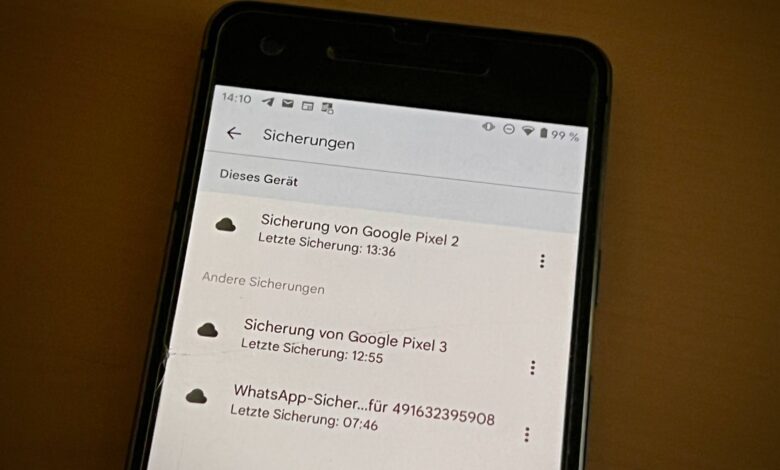
Android: Backups bei Google Drive erstellen, verwalten und löschen
So sorgt Ihr für Ordnung bei Euren Android-Backups in der Google-Cloud
Android-Smartphones und Tablets können System- und App-Daten bei Google Drive sichern und bei Bedarf wiederherstellen. Das funktioniert zwar nach wie vor noch nicht so allumfassend wie beim iCloud-Backup von Apple, aber deutlich besser, als es früher der Fall war. Vor allem, wenn ein Smartphone-Verkauf und damit ein Wechsel auf ein neues Gerät ansteht, solltet Ihr vorher prüfen, wie es um die Sicherung steht.
Android-Backups in der Google-Cloud
Google hat vor einigen Jahren eine automatische Android-Sicherung auf allen Geräten zum Standard gemacht. Sie ist in der Regel automatisch aktiviert und schaufelt Eure Daten in den Google-Cloudspeicher, der mit dem Standardkonto auf Eurem Smartphone verknüpft ist. Genau wie Fotos und Videos wird die Sicherung übrigens mittlerweile von Eurem Google-Speicherkontingent abgezwackt, sodass Ihr gegebenenfalls aufstocken müsst. Android sichert dabei die folgenden Daten:
- App-Daten
- Anrufliste
- Kontakte
- Einstellungen
- SMS
- Bilder und Videos
- MMS
Der Haken: Für die komplette Sicherung müssen die Entwickler ihre Apps auch für das Drive-Backup vorbereiten. Da das nicht immer der Fall ist, gibt es keine Garantie, dass bei einem Smartphone-Wechsel alles wiederhergestellt wird.
Meinen Erfahrungen nach ist es aber wie gesagt deutlich besser, als noch vor einigen Jahren. Es gibt aber auch Ausnahmen. Nicht gesichert werden beispielsweise Apps aus alternativen Stores, etwa Mircos heiß geliebtem F-Droid.
Android-Sicherung bei Google einrichten oder deaktivieren
Um die Gerätesicherung in Eurem Google-Speicher einzurichten, öffnet Ihr zunächst die Einstellungen des Smartphones oder Tablets. Hier navigiert Ihr in den Bereich Google – Sicherungen und aktiviert den Punkt Google One-Back-up, so dies nicht schon der Fall war. Auf Wunsch könnt Ihr nun mit Jetzt sichern eine Sicherung anstoßen.

Braucht Ihr das Backup später nicht mehr, könnt Ihr es im gleichen Menü auch wieder deaktivieren und dabei direkt aus Eurem Google-Konto löschen. Deaktiviert dazu einfach die Sicherung und bestätigt den Sicherheitshinweis. Das lohnt sich beispielsweise dann, wenn Ihr das Smartphone bereits auf ein neues Gerät übertragen habt und es anschließend loswerden möchtet.
Android-Backups in der Google-Drive-App verwalten
Wenn Ihr mehrere Androiden nutzt oder ein gesichertes Smartphone nicht mehr griffbereit habt, könnt Ihr Eure Android-Backups auch in der Google-Drive-App überprüfen und bei Bedarf löschen. Meldet Euch dazu mit dem gleichen Google-Konto in der App an und öffnet über die Seitenleiste den Unterpunkt Sicherungen.

Hier listet Google Drive nun alle Smartphone- und Tablet-Sicherungen auf, die Ihr in den letzten Monaten angelegt habt. Beachtet dabei, dass Google die Backups nach 57 Tagen ohne Aktivität automatisch löscht und dabei auch gleich den Drive-Speicher freigibt.

Tippt Ihr ein Backup an, erhaltet Ihr detailliertere Informationen darüber, was darin enthalten ist. Tippt Ihr hier wiederum auf den Eintrag App-Daten könnt Ihr auch gleich prüfen, welche Apps am meisten Speicherplatz belegen.
Wollt Ihr nun ein nicht mehr benötigtes Android-Backup löschen, tippt einfach auf die drei Punkte neben dem Eintrag und wählt den Punkt Sicherung löschen. Bestätigt nun noch die Rückfrage, um die Sicherung endgültig zu entfernen.

Sollte das Smartphone oder Tablet natürlich noch mit Eurem Google-Konto im Einsatz sein, erstellt es über kurz oder lang ein neues Backup, sofern Ihr dies nicht wie oben beschrieben abgeschaltet habt. Habt Ihr es schon zurückgesetzt und aus Eurem Google-Konto entfernt, wird das Backup sonst alternativ wie schon erwähnt nach zwei Monaten gelöscht.
Noch mehr Tipps und Tricks aus dem Android-Universum findet Ihr unter diesem Link, Allgemeines rund um das wichtige Thema Backup sammeln wir hier für Euch.
![Motorola Moto g14 Smartphone (6,5'-FHD+-Display, 50-MP-Frontkamera, 4/128 GB, 5000 mAh, Android 13) Sky Blue, inkl. Schutzcover + KFZ-Adapter [Exklusiv bei Amazon] Motorola Moto g14 Smartphone (6,5'-FHD+-Display, 50-MP-Frontkamera, 4/128 GB, 5000 mAh, Android 13) Sky Blue, inkl. Schutzcover + KFZ-Adapter [Exklusiv bei Amazon]](https://m.media-amazon.com/images/I/41NZYln2-JL._SL160_.jpg)